
Souris MX Master : Parfaite pour les Développeurs
Découvrez la Logitech MX Master 3S : confort, précision et productivité optimale pour les développeurs. Une souris incontournable pour un workflow efficace !
En tant que développeur web, si vous ne faites pas partie des irréductibles développeurs fidèles au trackpad, vous savez à quel point la souris est essentielle dans notre quotidien professionnel. C’est un peu comme notre baguette magique, et trouver la bonne peut faire toute la différence en termes de confort et de productivité.
C’est pourquoi je voudrais partager avec vous mon coup de cœur : la souris MX Master 3S de Logitech.
Une souris programmable
La souris MX Master 3S est l’incontournable souris de Logitech qui a su s’imposer comme la référence des souris programmables. Nous allons dans cet article analyser en quoi cette souris est un réel atout pour les développeurs qui souhaitent accroître leur productivité.
Zoom sur la souris
Aperçu
La souris MX Master 3S de Logitech est une souris sans-fil programmable alliant productivité et ergonomie.
Sa silhouette ergonomique est conçue pour travailler confortablement en soutenant la paume et les doigts tout en plaçant le bras dans une posture légèrement inclinée, plus naturelle que les souris traditionnelles (plates).
Si cette souris présente des atouts ergonomiques évidents, ce qui en a fait sa renommée, c’est son panel de boutons programmables, n’altérant aucunement son design.
Des boutons programmables, c’est quoi au juste ? 🤔
Et bien, à la manière du Stream Deck d’Elgato, la souris MX Master de Logitech vous permet de déclencher des actions sur mesure. Il peut s’agir de :
- Changer de bureau
- Ouvrir une application (IDE, terminal…)
- Aller à la page précédente/suivante lors de la navigation
- Lire/Mettre en pause, Augmenter/Baisser le volume de la musique que vous écoutez en codant
- Ouvrir/Fermer une fenêtre
- Effectuer une capture d’écran
- Etc.
Vous l’aurez compris, la seule limite est votre imagination…
Elle possède une autonomie de 70 jours et se recharge au PC via un récepteur (dongle) USB. Celle-ci vous prévient bien assez tôt qu’il va falloir la recharger, aucun risque de panne sèche donc ! Et pour couronner le tout, son chargement se fait via un câble USB branché au PC n’empêchant ainsi pas son utilisation. 🙌
Sur la MX Master 3S, le voyant LED de la batterie est situé avant la molette de scroll horizontal. Il indique le niveau de charge :
- 🟢 Vert pour une charge élevée
- 🟠 Orange pour une charge moyenne
- 🔴 Rouge pour indiquer qu’il est temps de recharger

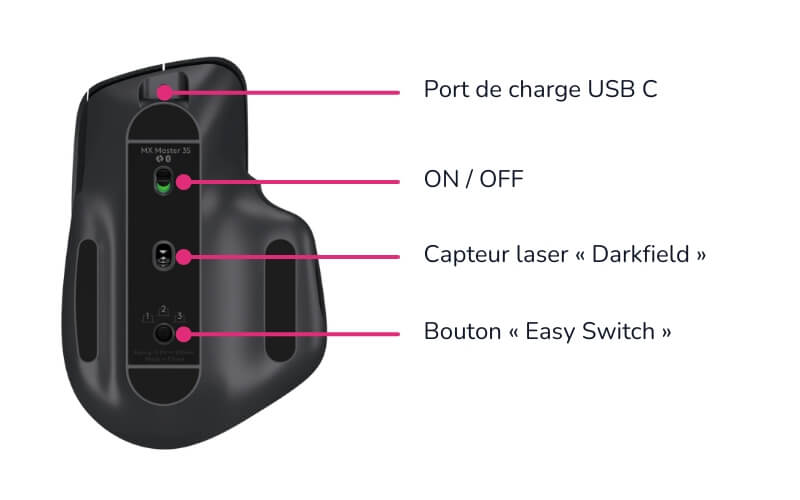
À la différence d’une souris classique, la souris MX Master 3S intègre de nombreux boutons supplémentaires, ainsi qu’une roulette de défilement horizontal. Ces boutons ont pour la majorité la caractéristique d’être entièrement programmables.
Boutons
On/Off
Un interrupteur présent sous la souris permet de l’allumer/l’éteindre.
Bouton « Easy Switch »
Un bouton présent sous la souris permet à la souris MX Master de se connecter instantanément à un autre appareil. Très pratique pour les setups ambitieux !
Bouton haut
Le bouton haut est par défaut configuré pour alterner entre les modes de scroll « cranté » et « libre » (ces modes seront détaillés par la suite). Ce bouton peut néanmoins être programmé pour une autre tâche.
Bouton de roulette
Le fonctionnement par défaut du fameux « clic roulette » est généralement d’ouvrir une page dans un nouvel onglet. Ce bouton peut néanmoins être programmé pour une autre tâche.
Boutons Avance/Retour
Situés sous la molette secondaire, ces 2 petits boutons paramétrables s’avèrent très utiles pour déclencher des tâches complémentaires/opposées :
- Aller à la musique précédente/suivante dans une application de streaming audio telle que Spotify
- Aller à la page Précédente/Suivante dans un navigateur web
- Augmenter/Diminuer le volume sonore de l’ordinateur
- Augmenter/Diminuer la luminosité de l’ordinateur
- Zoomer/Dézoomer l’interface
- Copier/Coller du texte
- Etc.
Bouton de pouce
Ce bouton est réputé pour son ergonomie. En plus d’offrir un support pour notre pouce, il permet de déclencher avec aisance une action.
Une fonctionnalité phare de la MX Master est sa capacité à gérer les « actions de geste ».
Pour chaque bouton, il sera ainsi possible de lui associer 4 tâches supplémentaires, en fonction de la direction du mouvement effectué pendant le clic.
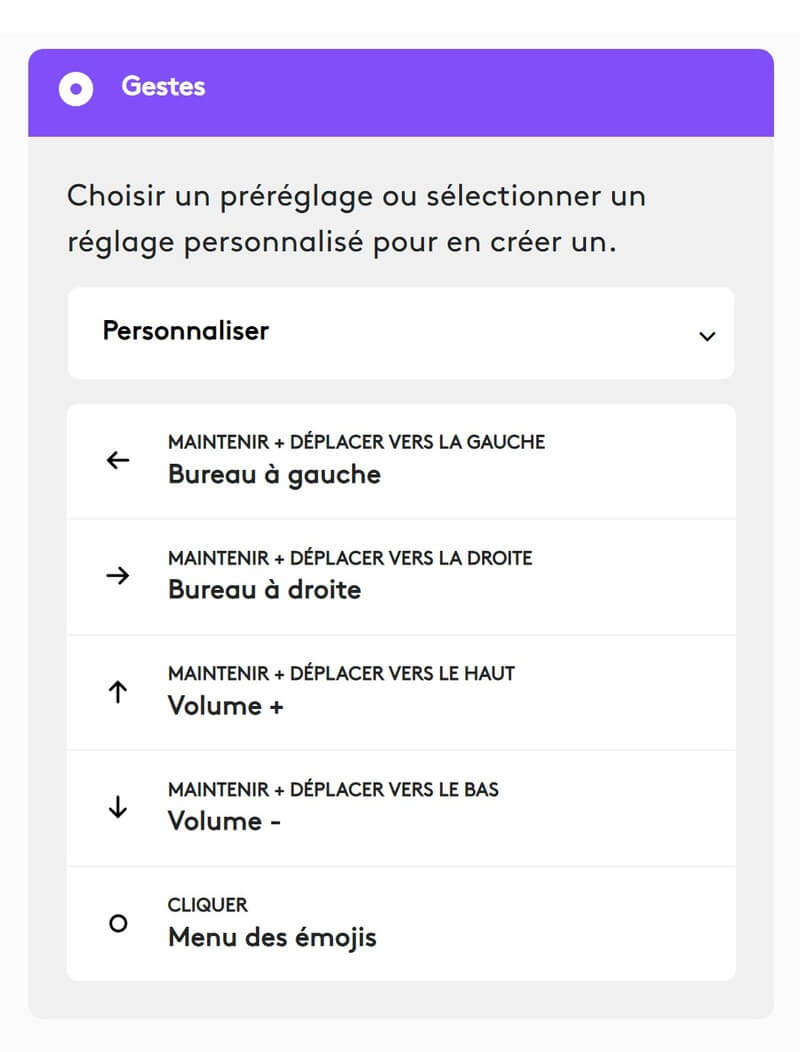
Je peux ainsi déclencher une action spécifique lorsque je maintiens par exemple le bouton de pouce en faisant un mouvement de souris vers le haut, le bas, la droite ou la gauche.
Pointeurs et défilement
Au-delà des boutons, la souris MX Master 3S propose de véritables atouts en termes de contrôle sur l’interface grâce à ses 2 molettes de défilement et son capteur laser.
Molette de défilement principale
Lecture de documentation, navigation au sein de fichiers de code volumineux… Le défilement vertical est constamment éprouvé par les développeurs.
Si la molette de défilement « traditionnelle » ne présente à première vue pas un design révolutionnaire sur la MX Master, c’est au niveau de l’expérience qu’elle confère que cette souris sort le grand jeu.
La molette de la MX Master utilise le défilement électromagnétique MagSpeed : suffisamment précis pour s’arrêter sur un pixel, assez rapide pour faire défiler 1 000 lignes par seconde et quasi-silencieux.
La molette offre deux positions ingénieuses, permettant de faire varier le type de scroll et en conséquence la vitesse de défilement.
- Position crantée : fonctionne comme une souris classique, avec des crans distincts à chaque défilement.
- Position libre : passe en mode libre, permettant un défilement sans résistance et ultra-rapide.
Une option « défilement fluide » permet même de rendre le défilement plus doux (plus d’effet de saccade).
De plus, pour les adeptes du scroll inversé (scroller vers le bas pour aller en haut et inversement), cette souris donne la possibilité d’inverser le sens de défilement.
Le clic sur la roulette peut quant à lui être paramétré pour déclencher une tâche spécifique.
Molette de défilement secondaire
En complément, une molette de scroll horizontal est accessible avec le pouce. Cette dernière vient avec ses petits atouts, comme par exemple parcourir des lignes de code trop longues qui déborderaient de la bordure droite de l’écran.
Cette souris donne également la possibilité d’inverser le sens de défilement.
Capteur laser « Darkfield »
Le capteur laser de la souris MX Master est doté de la technologie « Darkfield », rendant le curseur de la souris précis sur un grand nombre de surfaces, y compris les surfaces vitrées.
Précision et réactivité sont donc au rendez-vous, même si vous codez dans votre canapé ! 🛋️
Mais alors comment programmer ces boutons et options de défilement ? Via le logiciel Logi Options + !
Logiciel Logi Options +
L’interface logicielle est épurée et met la souris au centre de tout, tel un joyau… On se croirait presque chez Apple. 🍏
Un menu contextuel situé sur la gauche nous permet de naviguer entre les options de personnalisation.
Programmer les boutons
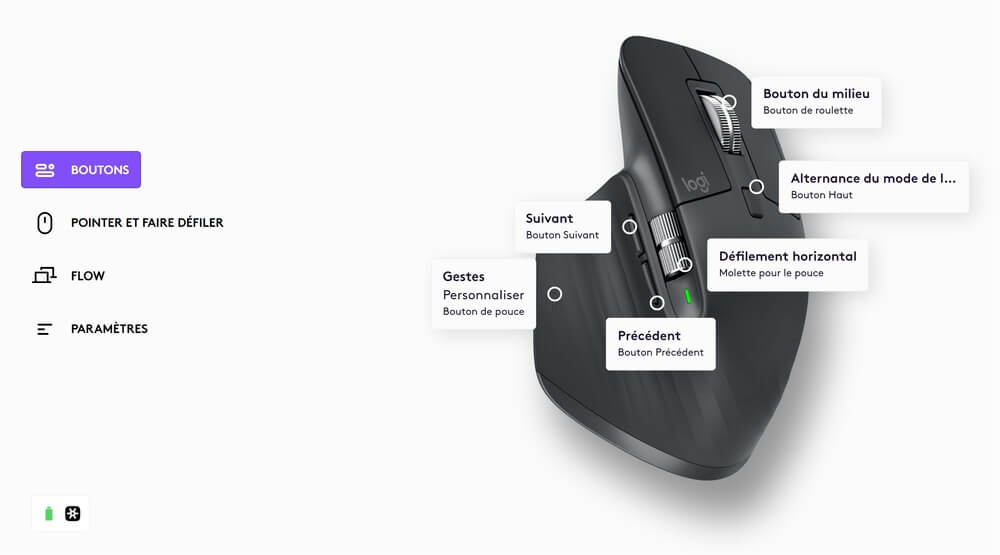
En cliquant sur un bouton spécifique sur le visuel de souris du logiciel, un panneau latéral s’ouvre permettant de configurer le bouton en question.
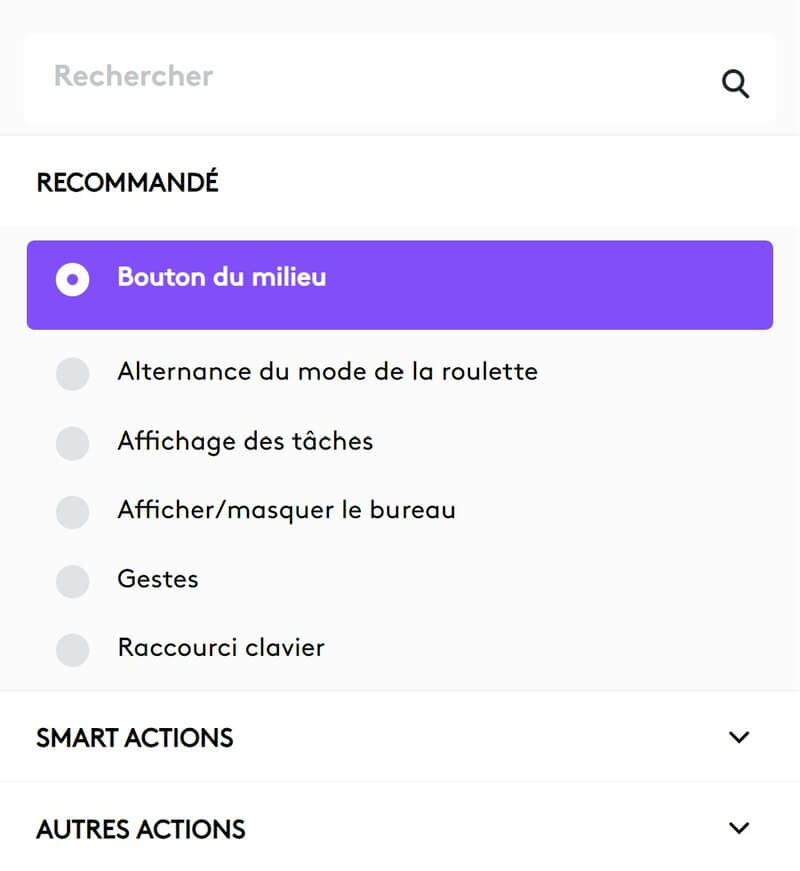
Les actions disponibles sont alors regroupées en 3 groupes :
Actions recommandées
Cette rubrique regroupe les actions les plus « logiques » pour le bouton en question.
Cela proposera par exemple pour les boutons Avance/Retour les actions ci-dessous :
- Précédent/Suivant
- Copier/Coller
- Volume
-/Volume+ - Annuler/Rétablir
- Etc.
Pour le bouton de pouce, le logiciel Logi Options + nous suggère par exemple de :
- Déclencher des actions de geste
- Afficher/Masquer le bureau
- Faire une capture d’écran
- Changer d’application
- Déclencher un raccourci clavier
- Etc.
Smart Actions
Tout comme les actions multiples paramétrables sur un Stream Deck, la souris MX Master 3S permet de déclencher via un seul bouton une série de tâches ordonnées. Cette mécanique pousse l’automatisation très loin.
Pour illustrer cela, je vais vous parler du workflow nommé « Code d’explication de l’IA » déjà implémenté par le logiciel au sein d’un template.
Je sélectionne par exemple avec ma souris une portion de code puis je déclenche la Smart Action « Code d’explication de l’IA » en cliquant sur le bouton de la souris associé.
- Exécute le raccourci
Ctrl+C - Ouvre le navigateur
- Attend pendant
1s(pour que le navigateur soit bien chargé) - Ouvre un nouvel onglet
- Saisie du texte
https://chat.openai.com/chat?model=gpt-4 - Appui sur la touche
ENTRER - Attend pendant
2s(pour que la page se charge) - Saisie du texte
Peux-tu m'expliquer cet extrait de code : - Attend pendant
2s(le temps que le texte s’écrive dans le champ du prompt) - Exécute le raccourci
Ctrl+V - Appui sur la touche
ENTRER
Et voilà, un clic = un extrait de code expliqué par ChatGPT ! 🚀
Autres actions
Cette rubrique regroupe l’ensemble des autres actions disponibles pour le bouton en question.
Et si je vous disais qu’il était possible de configurer l’ensemble de ces boutons pour chacune de vos applications…
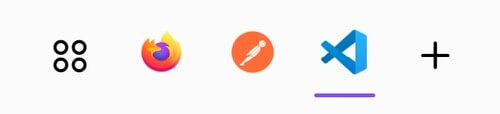
En plus de votre « configuration globale », la souris MX Master 3S peut être configurée d’une manière pour votre IDE, d’une autre manière pour votre navigateur web ou encore différemment au sein de votre terminal. Un coup de boost énorme pour la productivité. ⚡
Je l’utilise pour ma part énormément au sein de l’éditeur VS Code en associant à mes boutons les raccourcis VS Code indispensables.
Le bouton de pouce est configuré avec les gestes personnalisés suivants :
- Haut/Bas : Volume
+/- - Droite/Gauche : Changement de bureau
- Clic : Raccourci
Ctrl+ù(Afficher/Masquer le terminal)
Les boutons Précédent/Suivant exécutent respectivement des Ctrl + Z et Ctrl + Maj + Z pour Annuler/Rétablir des modifications de code.
Le bouton haut exécute l’indispensable raccourci clavier Ctrl + P afin d’ouvrir rapidement un fichier par son nom.
Programmer le pointeur et les molettes
Que cela soit pour le pointeur ou les 2 molettes, le logiciel permet de customiser l’expérience de défilement.
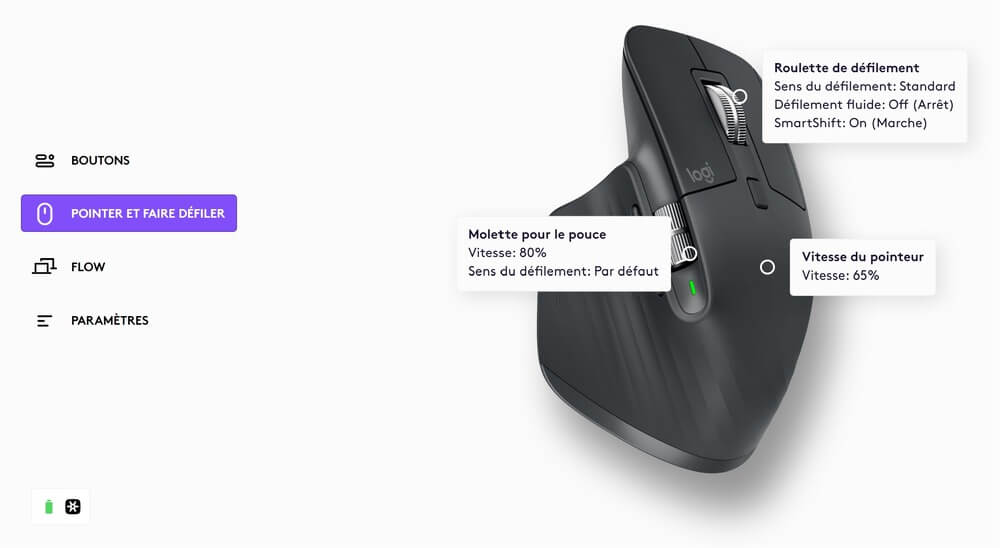
Pointeur de la souris
Ajustement de la vitesse du pointeur.
Molette de défilement (principale)
- Paramétrage du sens de défilement
- Activation du défilement fluide
- Activation du mode SmartShift / Définition de sa valeur de sensibilité
Molette de défilement (secondaire)
- Paramétrage du sens de défilement
- Ajustement de la vitesse de défilement
Tout comme pour les boutons, il est possible de configurer des paramètres de défilement propres à l’application courante.
Flow
Flow, c’est le nom donné à la fonctionnalité de contrôle multi-dispositifs du logiciel.
Elle permet entre autres :
- De déplacer le curseur d’un ordinateur à l’autre
- De transférer du texte, des fichiers et des médias d’un ordinateur à l’autre
Paramètres
Version du logiciel, mises à jour, sauvegardes, tuto de prise en main… Vous trouverez ici les réglages globaux.
Souris MX Master : 3 avantages clés
Confort et Ergonomie
La MX Master a été conçue avec une attention particulière pour le confort.
Son design ergonomique s’adapte parfaitement à la paume de la main, permettant des heures de travail sans fatigue. Que vous passiez des nuits blanches à coder ou que vous jongliez entre différentes tâches, cette souris saura prendre soin de votre main.
Productivité
En tant que développeur, la personnalisation de nos outils est cruciale.
La MX Master brille dans ce domaine. Avec ses boutons programmables, vous pouvez attribuer des raccourcis clavier ou des actions spécifiques à chaque bouton, adaptant ainsi la souris à votre flux de travail unique. Cela peut considérablement accélérer vos tâches les plus fréquentes.
La souris MX Master 3S représente un gain de productivité assuré pour qui prendra le temps de la configurer !
Connectivité
La MX Master ne se limite pas à une seule connexion.
Avec la possibilité de se connecter à plusieurs appareils simultanément, vous pouvez basculer sans effort entre votre ordinateur principal, votre ordinateur portable, et même votre tablette.
Autres modèles
MX Anywhere 3S : la passe-partout
Vous souhaitez une souris plus compacte et portable pour vos déplacements ? La MX Anywhere 3S est faite pour être emmenée partout, littéralement. 😉
En plus de ça, elle se connecte directement en bluetooth, adieu le dongle (adaptateur USB) !
Lift, Vertical et Ergo : les ergonomiques
Vertical, Lift et Ergo sont quant à elles des modèles de souris programmables avec un accent mis sur l’ergonomie.
Leur avantage réside dans la conception qui favorise une position plus naturelle de la main, réduisant ainsi la fatigue et les tensions musculaires pendant une utilisation prolongée.
- La souris MX Vertical, avec un angle d’inclinaison de
57°, encourage une position de la main et du poignet la plus naturelle possible. Cette souris s’adresse aux mains de taille moyenne à grandes. - La souris Lift est une variante de la MX Vertical, mais pour les mains de plus petite taille.
- La MX Ergo offre un angle d’inclinaison réglable de
0°à20°et est équipée d’un trackball permettant de déplacer le curseur, avec le pouce. Les mouvements de poignet et d’avant-bras étant limités, elle réduit la fatigue musculaire pour une utilisation prolongée sans inconfort.
Si vous souffrez de Troubles Musculo-Squelettiques (TMS) tels que le syndrome du canal carpien, ou souhaitez simplement préserver votre santé, alors je ne peux que vous encourager à vous orienter vers ces souris qui, une fois prises en main, s’avèrent extrêmement bénéfiques pour votre santé.
En conclusion, si vous êtes à la recherche d’une souris qui peut suivre le rythme effréné de la vie d’un développeur, la MX Master 3S de Logitech est un choix incontournable. Elle combine confort, personnalisation avancée, défilement intelligent et une connectivité polyvalente, devenant ainsi l’alliée parfaite de ceux qui passent des heures à coder.
Cet article contient des liens affiliés. En savoir plus
Lorsque vous cliquez dessus et effectuez un achat, une commission m'est reversée par le vendeur, sans le moindre impact sur le prix que vous payez (au contraire, les liens affiliés confèrent parfois même des réductions !).
Ces liens d'affiliation sont précieux car ils me permettent de consacrer plus de temps à la création de fonctionnalités et contenus gratuits sur laConsole. 😊






